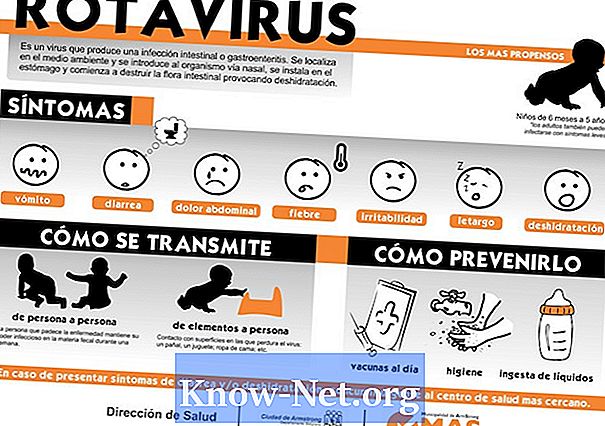Obsah
- Znova nainštalujte atramentovú kazetu
- Krok 1
- Krok 2
- Krok 3
- Vyčistite kontakty kazety
- Krok 1
- Krok 2
- Krok 3
- Krok 4
- Krok 5
- Resetujte tlačiarne HP Deskjet a Photosmart
- Krok 1
- Krok 2
- Krok 3
- Krok 4
- Obnovte pôvodné nastavenie tlačiarní „HP All-in-One“ HP Officejet a HP PSC
- Krok 1
- Krok 2
- Krok 3
- Krok 4

Chybové správy na tlačiarni HP vám vo väčšine prípadov zabránia v tlači dokumentov, kým sa chyba nevyrieši. Ak sa zobrazí správa, že vaša tlačiareň obsahuje nesprávnu atramentovú kazetu, blikajúce svetlo, ktoré znamená nesprávnu farebnú kazetu, alebo upozornenie na vybratie kazety, mali by ste problém vyriešiť, resetovať tlačiareň a vyriešiť chybový kód skôr Ďalej.
Znova nainštalujte atramentovú kazetu
Krok 1
Zapnite tlačiareň a otvorte kryt, kde je umiestnená atramentová kazeta. Vziať to.
Krok 2
Vložte kazetu späť do slotu a zatvorte kryt. Vypnite tlačiareň na jednu minútu.
Krok 3
Znova zapnite tlačiareň a vytlačte testovaciu stránku. Ak sa tým problém nevyrieši, pokračujte časťou 2.
Vyčistite kontakty kazety
Krok 1
Zapnite tlačiareň a otvorte kryt, kde je umiestnená atramentová kazeta. Vziať to.
Krok 2
Vyberte kazetu a opatrne utrite kontakty čistou handričkou, ktorá nepúšťa vlákna.
Krok 3
Vyčistite kontakty zhora nadol. Urobte to pre každý z kontaktov.
Krok 4
Vložte atramentovú kazetu späť do zásuvky. Vypnite tlačiareň na jednu minútu.
Krok 5
Znova zapnite tlačiareň a vytlačte testovaciu stránku. Ak sa tým problém nevyrieši, pokračujte časťou 3.
Resetujte tlačiarne HP Deskjet a Photosmart
Krok 1
Zapnite tlačiareň HP Deskjet alebo Photosmart, otvorte kryt a vyberte čiernu aj farebnú kazetu. Zatvorte kryt.
Krok 2
Odpojte napájací kábel a odpojte vodiče pripojené k počítaču alebo smerovaču. Počkajte chvíľu, znova pripojte napájací kábel a potom drôty.
Krok 3
Otvorte kryt a nainštalujte čiernu a farebnú kazetu. Zapnite tlačiareň.
Krok 4
Vytlačte skúšobnú stránku. Ak sa tým problém nevyrieši, budete si musieť kúpiť nové atramentové kazety v obchode s kancelárskymi potrebami alebo u predajcu so zľavami.
Obnovte pôvodné nastavenie tlačiarní „HP All-in-One“ HP Officejet a HP PSC
Krok 1
Pripojte tlačiarne typu „všetko v jednom“ k tlačiarňam Officejet alebo PSC.
Krok 2
Vytiahnite napájací kábel zo zadnej časti tlačiarne a počkajte minútu.
Krok 3
Znovu pripojte napájací kábel tlačiarne. Stlačte a podržte tlačidlo „Napájanie“, kým sa tlačiareň nezapne.
Krok 4
Vytlačte testovaciu stránku a zistite, či je problém vyriešený. Ak nie, budete si musieť kúpiť novú kazetu v obchode s kancelárskymi potrebami.